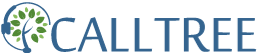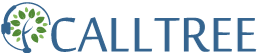リストが登録できない
1)案件設定をしていますか?
管理者権限画面>各種設定で「結果パターン」、「属性項目」を設定の後、案件編集にて必要項目の設定を行った上、リスト登録をして下さい。
2)エクセルはCSV化されていますか?
エクセルは通常「.xlsx」、「.xls」となっています。
「.csv」にファイルを変換して、リストの登録をして下さい。
3)1行目のタイトルは重複になっていませんか?
例)「住所」「住所」「住所」→「住所1」「住所2」「住所3」のように完全重複を避けてネームを付けて下さい。
4)電話番号の縦最上列のセル名は「電話番号」というネームになっていますか?
『電話番号』というネームでプログラム上認識していますので、完全一致のネームを付けて下さい。
5)案件管理で設定した「結果ステータスの項目名」と「1行目のセル」で同じネームはありますか?
完全一致のネームだとリスト登録をする際にエラーになってしまいます。
リスト登録をしようとしている、エクセルの1行目のネームをステータス結果のネームと被らないように変更を行い、再度、リストの登録を行って下さい。
6)セルに余分な空白(スペース)はありませんか?
空白(スペース)があるとリスト登録をする際にエラーになってしまいます。
※エラーになる他の文字は「,」や「”」になります。
削除をして頂き、再度、リストの登録を行って下さい。
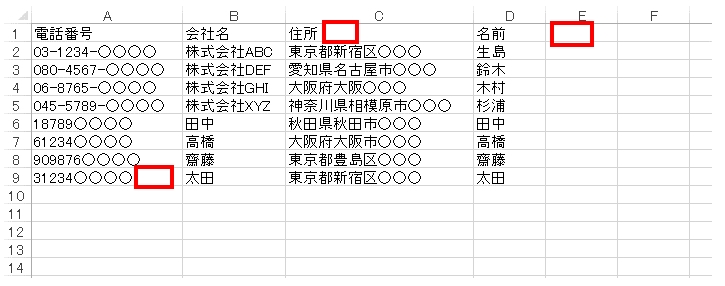
赤枠の部分に不要なスペースがある事が多いです。
セルを全選択後、エクセルの置換で削除すると効率が良いです。
7)改行か,(半角カンマ)が同じセルに混在している
同じセル内に「 改行 」と「 , (半角カンマ)」が入っているセルがあるとエラーとなり読み込みができなくなってしまいます。
改行か,(半角カンマ)の削除をお願いいたします。
以下参考ください。
8)Googleスプレッドシートを活用している場合
Googleスプレッドシートなどからダウンロードしているデータであれば、おそらくcsvファイルのデータの縦列、横列、データがないところを認識してしまっている可能性があります。
データがない縦列、横列部分を全選択し、削除いただき再度お試しください。
9)Macユーザーの場合
エクセルをCSVに変換する際にテキストエンコードの選択をUnicode(UTF-8)ではなく、日本語(Shift JIS)で変換して下さい。